사진편집 제2강.포토스케이프X 사진 편집하기 #1/2
페이지 정보
본문
포토스케이프 X(Photoscape X)의 기능들 중 [사진 편집]에 관한 여러 가지 기능들과 그 중에서도 자주 사용하는 편리한 기능들에 대해 알아봅시다.
- 편집화면 우측 상단에는 다양한 편집 도구가 배치되어 있습니다.
- 화면 하단에는 격자, 편집화면색상, 이미지 크기, 편집 작업에 필요한 기타 도구와 열기, 저장, 열기, 저장, 기타 작업 메뉴들이 배치되어 있습니다.
(1) 사진 회전하기
① 예제파일 - 2강 폴더 - 스쿠다이빙.jpg 파일을 불러옵니다.
② [편집] 메뉴에서 [시계방향 90도 회전]을 클릭합니다.
③ [좌우 뒤집기]를 클릭합니다. 수정된 사진을 저장하기 위해 하단에 [저장] 버튼을 클릭합니다.
④ 저장 대화상자가 열리면 [원본 사진을 백업합니다]에 체크하고 [저장]버튼을 클릭합니다.
(2) 원하는 각도로 회전하기
① 예제파일 - 2강 폴더 - 엄마랑나랑.jpg 파일을 불러옵니다.
② [편집] 메뉴에서 [회전]을 클릭합니다.
③ 회전 대화상자가 나타나면 각도 입력란데 “-5”를 입력합니다. 사진이 회전하면서 생긴 여백을 단색으로 채우기 위해 단일색상을 클릭합니다. 단일색상 대화상자에서 마음에 드는 색상을 선택합니다.
④ 여백에 선택한 색상이 채워진 것을 확인하고 [적용] 버튼을 클릭합니다. 회전한 이미지를 저장합니다.
(3) 수평 맞추기
① 예제파일 - 2강 폴더 - 바다.jpg 파일을 불러옵니다.
② [편집] 메뉴에서 [수평 맞추기]를 클릭합니다.
③ 수평 맞추기 대화상자에서 [각도 슬라이더]를 오른쪽으로 드래그하여 수평을 맞춘 후 [적용] 버튼을 클릭합니다. 수평 맞추기가 완료되었으면 편집한 사진을 저장합니다.
(4) 크기 조절하기
① 예제파일 - 2강 폴더 - 칵테일바.jpg 파일을 불러옵니다.
② [편집] 메뉴에서 [크기 조절]을 클릭합니다.
③ 크기 조절 대화상자가 열리면 [가로:세로 비율 유지]에 체크를 하고 가로 폭 입력란에 “3000‘을 입력합니다. 원본 이미지 크기가 6000*4000에서 3000*2000으로 크기가 줄어든 것을 확인할 수 있습니다. [적용]을 클릭한 후 [저장] 버튼을 클릭하여 저장합니다.
‣ 과제 1. 예제파일 - 2강 폴더 - 작은꽃.jpg 파일을 불러와 왼쪽과 오른쪽을 교체해 보세요.
‣ 과제 2. 예제파일 - 2강 폴더 - 흔들리는 배.jpg 파일을 불러와 수평을 맞춰 보세요.
2. 다양한 방법으로 사진 자르기
(1) 자유롭게 자르기
① 예제파일 - 3강 폴더 - 마카롱.jpg 파일을 불러옵니다.
② [편집] 메뉴에서 [자르기]를 클릭합니다.
③ 자르기 대화상자가 나타나면 [자유롭게 자르기]를 클릭합니다. 오른쪽 마카롱을 드래그하여 선택한 다음 [자르기] 버튼을 클릭합니다. [저장] 버튼을 클릭하여 결과물을 저장합니다.
(2) 원형으로 자르고 배경을 투명하게 저장하기
① 예제파일 - 3강 폴더 - 조식.jpg 파일을 불러옵니다.
② [편집] 메뉴에서 [자르기]를 클릭합니다.
③ 자르기 대화상자가 나타나면 [원형 자르기]를 체크합니다. 원하는 부분을 드래그하여 [자르기] 버튼을 클릭합니다. 선택한 부분만 나타나는 것을 확인할 수 있습니다.
④ 배경이 투명한 사진으로 저장하기 위해 [저장]을 클릭하고 저장 대화상자에서 [다른 이름으로 저장]을 클릭합니다. 원하는 저장위치를 선택하고 파일 형식을 [PNG(&.png)]를 선택할 후 [저장]버튼을 클릭합니다.
(3) 원근으로 자르기
① 예제파일 - 3강 폴더 - 결혼사진.jpg 파일을 불러옵니다.
② [편집] 메뉴에서 [자르기]를 클릭합니다. 자르기 대화상자가 나타나면 [원근 자르기]를 체크합니다.
③ 조절정을 드래그하여 자를 부분을 배치한 다음
첨부파일
- 제2강.포토스케이프X 사진 편집하기 1.pdf (1.3M) 7회 다운로드 | 2025-03-13 12:03
- 예제파일.zip (132.6M) 25회 다운로드 | 2025-03-13 01:56
- 제2강.포토스케이프X 사진 편집하기 1유인물.pdf (60.3K) 1회 다운로드 | 2025-03-13 12:03
- 이전글제3강.포토스케이프X 사진 편집하기 #2 25.03.20
- 다음글제1강.포토스케이프X 살펴보기 25.03.06
댓글목록
등록된 댓글이 없습니다.